JMeter 介面測試(一)
之前的篇幅介紹了soapUI測試介面, 因為功能豐富, 操作簡單, 可以引數化而深受測試小夥伴的喜歡, 今天再給大家介紹一款利器, Jmeter是Apache組織下的免費工具, 我使用的是Mac 系統 , Jmeter3.1版本.
自定義變數的意義:
- 一處修改處處修改, 多處地方呼叫相同變數, 只要修改一個地方
- 我們的測試指令碼應該不是隻能在一套環境上執行的, 通常公司有多套環境, 比如測試環境, 預釋出發環境, 生產環境等, 自定義可以很快的在多套環境之間切換,提高指令碼重複使用率.
JMeter有一個好處是下載解壓後無需安裝直接執行, 在bin目錄下jmeter雙擊即可啟動. 進入了熟悉的介面的

我們繼續往下介紹 :
- 啟動後左側介面只顯示測試計劃, 右鍵測試計劃, 新增->Threads users->執行緒組
- 右鍵執行緒組->Sampler->HTTP請求

http請求頁面

被測介面是https, 埠號是443, 介面使用post 方法, 如果直接新增引數執行,是無法調通介面的, 那應該怎麼辦呢?
新增HTTP Cookie管理器或者HTTP資訊頭管理器,我使用的是後者HTTP資訊頭管理器, 方法非常簡單, 右鍵執行緒組->新增->配置元件->HTTP資訊頭管理器

在HTTP資訊頭管理中新增cookie
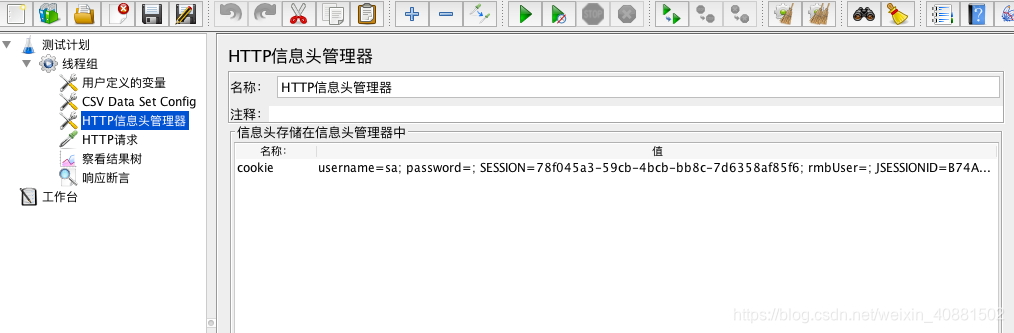
自定義變數
再回到http請求頁面, 我們這裡定義了host和id為變數, 那麼host在哪裡設定呢? 繼續往下看, 右鍵執行緒組->新增->新增元件->使用者自定義變數
id我這裡舉例了一個隨機函式, 新增方法是在jmeter選單中選擇選項->函式助手對話方塊
- 選擇RandString
- Random String Length 是隨機數的長度, 我是4位
- Chars to use for random string generation 隨機數在那些數字或者字元裡產生
- 點選生成, ${__RandomString(4,0123456789,)} 就會得到這樣一個函式, copy到id自定義變數中
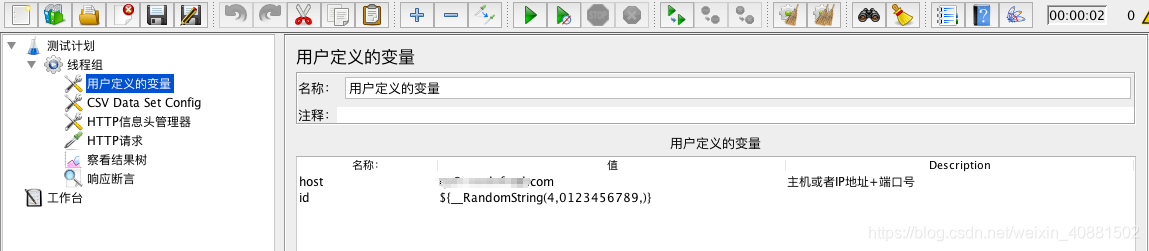
以上這些準備工作做好了, 是否可以跑起來了呢? 答案是肯定的,那我們怎麼看到執行結果呢? 沒地方看吧, 因此還要新增一些檢視結果的地方, Jmeter稱之為監聽器 , 還是老規矩, 右鍵執行緒組->新增->檢視結果樹,監聽可以根據自己實際情況新增各種型別. 新增完成之後執行了,見證奇蹟的時刻到了, 有點小激動, 點選工具上的綠色執行按鈕,看到請求裡id是隨機生成的一個四位數字
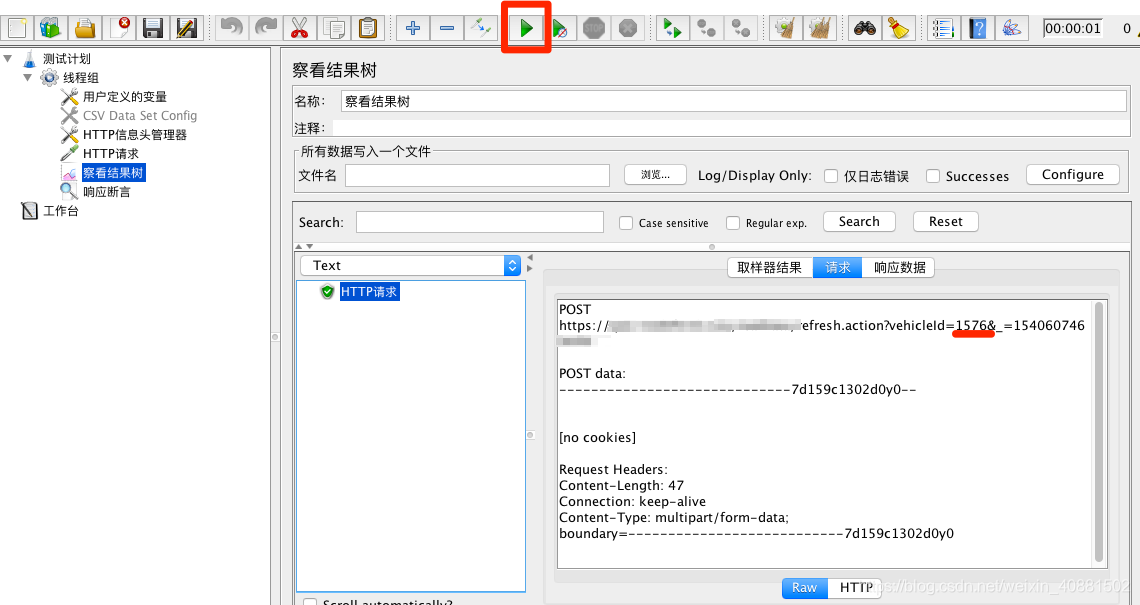
引數化
還是老套路, 右鍵執行緒組->新增->配置元件->CSV Data Set Config
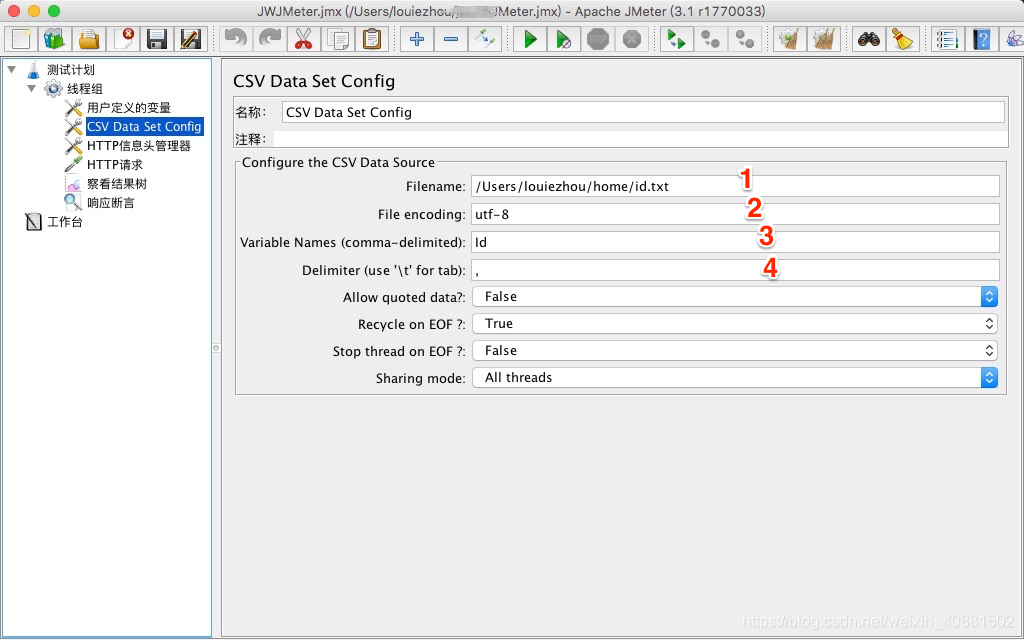
- 填寫引數化檔案的地址,本地的檔案地址
- 讀取引數檔案編碼格式: UTF-8
- 定義變數名稱,多個變數用逗號隔開
- 分隔引數檔案的分隔符,預設是逗號
在id.txt檔案中可以輸入預先設定的id號,然後執行就呼叫csv中的變數
執行緒數
線上程組頁面的執行緒屬性設定執行緒數
Ramp-up Period(in seconds) 持續時間
迴圈次數 迴圈跑幾次
歡迎各位留言討論互相學習.
如果文章對你有幫助請 關注我的公眾號並分享轉發, 讓更多的小夥伴一起成長.
-END-
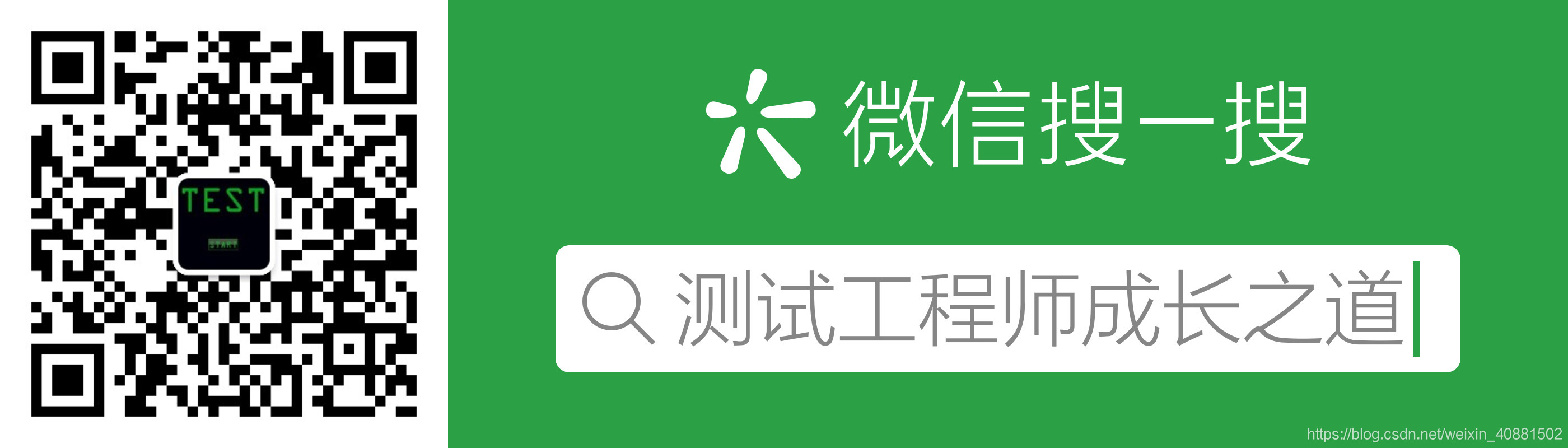
-請關注-
